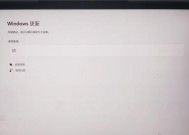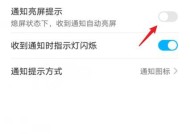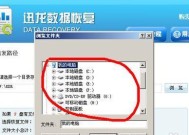显示器屏幕不亮了怎么办?快速解决方法有哪些?
- 电子知识
- 2025-01-25
- 22
- 更新:2025-01-10 21:28:19
在使用电脑过程中,显示器屏幕不亮是一个常见的问题。无论是台式机还是笔记本电脑,这个问题都可能会发生。本文将介绍一些常见的故障排查和修复技巧,帮助用户解决显示器屏幕不亮的问题。

检查电源插头和电源线是否连接稳定
电源线插头松动或者电源线本身损坏可能导致屏幕不亮。首先检查电源线插头是否牢固连接在显示器和电源插座上,然后检查电源线是否有明显的损伤或断裂。
检查显示器信号线是否连接正确
显示器信号线连接不正确也会导致屏幕不亮。确保信号线的两端分别正确连接在显示器和电脑主机的对应接口上,并确保连接稳固。
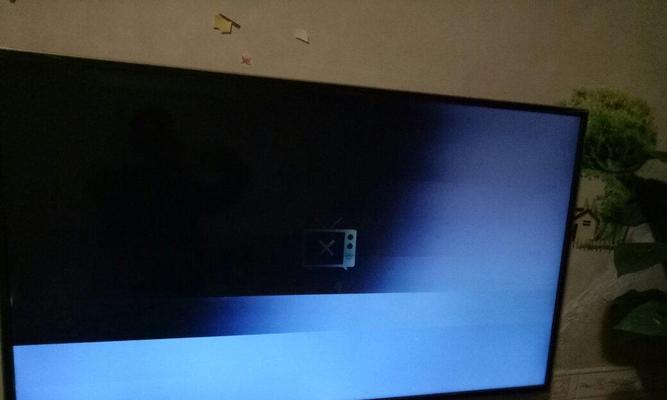
检查显示器亮度调节
有时候,显示器的亮度被意外调至最低,导致屏幕看不到任何内容。按下显示器面板上的亮度加或减按钮,逐渐调节亮度,看是否能够解决问题。
尝试使用其他电源线和信号线
有时候,电源线或信号线本身的问题会导致屏幕不亮。可以尝试用其他正常工作的电源线和信号线替换一下,看是否能够恢复屏幕亮度。
检查显示器的背光灯是否损坏
背光灯是显示器的重要组成部分,如果背光灯损坏,屏幕就无法正常亮起。观察显示器背光灯是否有明显的损伤或者熄灭,如果有,则需要更换背光灯。

检查显卡是否工作正常
显示器屏幕不亮可能是由于显卡故障引起的。可以尝试将显示器连接到另外一台电脑上,看是否能够正常亮起。如果在其他电脑上也无法正常显示,那么显卡可能存在问题。
重新安装显卡驱动程序
有时候,显卡驱动程序的异常也会导致显示器屏幕不亮。可以尝试卸载当前的显卡驱动程序,并重新安装最新版本的驱动程序,看是否能够解决问题。
检查操作系统的显示设置
操作系统的显示设置也可能会影响显示器的亮度。检查显示设置是否被意外调整,将亮度调至合适的水平,看是否能够恢复屏幕亮度。
检查显示器的硬件故障
除了以上软件和连接问题,显示器本身的硬件故障也可能导致屏幕不亮。这时候需要联系专业人员进行维修或更换显示器。
尝试重启电脑
有时候,显示器屏幕不亮可能只是一个临时的故障。尝试重新启动电脑,看是否能够解决问题。
检查电脑是否正常开机
电脑主机没有正常开机也会导致显示器屏幕不亮。确保电脑主机已经成功启动,再次检查显示器是否能够正常亮起。
清理显示器接口和内部灰尘
接口和内部灰尘的积累可能会导致连接不良,进而导致屏幕不亮。使用专业的电子清洁剂和搭配的工具,清理显示器接口和内部灰尘。
检查电源管理设置
电源管理设置中的节能模式也可能导致显示器屏幕不亮。检查电源管理设置是否开启了节能模式,将其关闭,看是否能够恢复屏幕亮度。
咨询厂商或专业人员
如果以上方法都无法解决问题,建议联系显示器厂商的技术支持或专业人员进行咨询和维修。
显示器屏幕不亮可能是由于电源连接问题、信号线连接错误、亮度调节异常、背光灯损坏、显卡故障、操作系统设置异常等多种原因引起的。通过检查和排查这些可能的故障点,并采取相应的解决措施,可以帮助用户解决显示器屏幕不亮的问题,确保正常使用电脑。